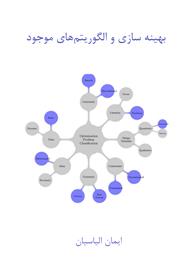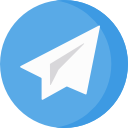معرفی کتاب آموزش کار با برنامه Disk Defragmenter
در هر سیستم کامپیوتر اگر شما برنامه های متعددی نصب کنید و فایلها و پوشه ها و برنامه های گوناگونی را حذف کنید حافظه کامپیوتر دچار یکسری به هم ریختگی ها خواهد شد به عبارت دیگر هنگامی که برنامه ها روی حافظه نصب میشوند در ابتدا بطور متوالی قرار میگیرند حال اگر شما اگر قسمتی از برنامه مزبور را پاک کنید یا برنامه های دیگری را اضافه کنید و یا در اثر عوامل دیگر ممکن است این توالی از بین برود. از بین رفتن توالی برنامه های روی دیسک باعث کند شدن سرعت دستگاه در پیدا کردن و اجرا کردن برنامه ها میشود .برای اینکه این نوع اشکالات را از روی حافظه بر طرف کنیم تا سرعت دستگاه بهبود یابد از برنامه Disk defragmenter استفاده میکنیم. هنگامی که برنامه Disk defragmenter را از منوی System Tools اجرا میکنید پنجره برنامه مذکور با یکسری گزینه ظاهر خواهد شد که در ذیل به توضیح این گزینه ها میپردازیم. do you want to defragment drive Which: میتوان یک درایو بخصوص را برای عمل فوق انتخاب نمود در صورتیکه مایل باشیم عملDefrag برای همه درایوها انجام شود از گزینه All hard drives : استفاده کنیم تا ویندوز همه درایوها را مورد عمل Defrag (بهینه سازی) قرار دهد. پس از انتخاب درایو یا همه درایوها از گزینه های زیر براى تنظیم عمل Defrag استفاده میکنیم. با کلیک روى دکمه Setting در پنجره ظاهر شده گزینه های زیر را مشاهده خواهید کرد: Rearrange program Files so my program Start Faster : با انتخاب این گزینه ویندوز فقط برنامه های شما را بطور متوالی و طوری مرتب خواهد کرد که برنامه ها سریعتر اجرا شوند. Check drives for errors : با انتخاب این گزینه ویندوز درایو مورد نظر را برای پیدا کردن اشکالات مورد جستجو قرار خواهد داد و اگر به اشکالی برخورد کند به شما پیغام خواهد داد که ابتدا برنامه Scandisk را اجرا کنید تا این نوع اشکالات برطرف شود سپس برنامه Defrag را اجرا کنید. میتوانید هر دو گزینه فوق را نیز با هم انتخاب کنید، پس از تنظیم دو گزینه فوق میتوانید از یکى از دو گزینه ذیل براى کامل شدن عمل بهینه سازی استفاده کنید. This Time Only: فقط این مرتبه تنظیمات فوق را برای برنامه Defrag استفاده کن. Every Time I defragment my hard drive : هر زمان که مایل به انجام عمل Defrag بودم از تنظیمات فوق استفاده کن . به عبارت دیگر با انتخاب این گزینه هر با که مایل به انجام عمل بهینه سازی بودیم دیگر احتیاجی به تنظیم گزینه های برنامه فوق نداریم و یک بار برای همیشه گزینه ها را تنظیم میکنیم. پس از تنظیم گزینه های مورد نظر، با کلیک روی دکمه Start عمل بهینه سازی شروع میشود. اگر مایل بودید که جزییات انجام عمل را نیز ببینید میتوانید بر روی دکمهShow Details ( جزییات را نشان بده ) کلیک کنید، با این عمل ویندوز جزییات عمل را هم به شما نشان خواهد داد، مجددا اگر مایل به پنهان ساختن جزییات عمل بودید میتوانید بر روی دکمه Hide Details کلیک کنید. اگر میخواهید اطلاعاتی را در مورد اینکه ویندوز در هنگام عمل بهینه سازی چگونه کار میکند به دست آورید میتوانید روی دکمه ( راهنما ) کلیک کنید.
کلمات کلیدی: بهینه سازی فضای دیسک، بهینه سازی، بهینه سازی ویندوز، ویندوز، حافظه، جستجو، برنامه،
برای دسترسی قانونی و آسان به بیش از ۵۰،۰۰۰ کتاب الکترونیک و کتاب صوتی فارسی اپلیکیشن کتابراه را، رایگان نصب کنید.
کتابراه، دانلود کتاب الکترونیک و صوتی